分享利用乐秀视频编辑器去除视频水印的图文讲解。
- PC教程
- 08分钟前
- 181
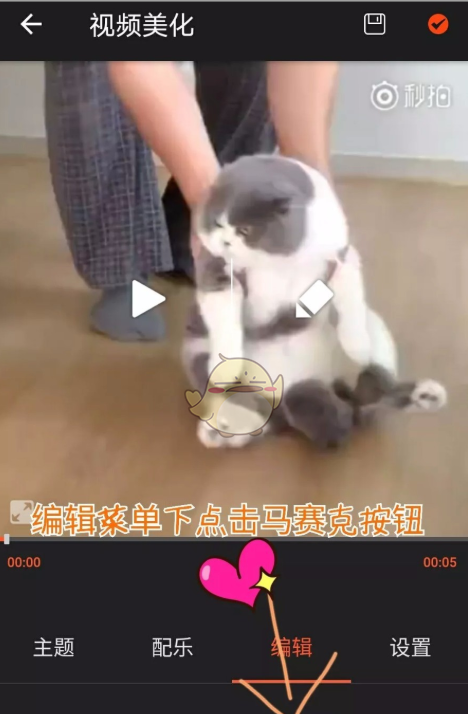
近来有朋友咨询打字教程网小编关于乐秀视频编辑器怎么去除视频水印呢,今天打字教程网小编就为大家带来了利用乐秀视频编辑器去除视频水印的图文讲解,希望可以帮助到你们。接下来...
近来有朋友咨询打字教程网小编关于乐秀视频编辑器怎么去除视频水印呢,今天打字教程网小编就为大家带来了利用乐秀视频编辑器去除视频水印的图文讲解,希望可以帮助到你们。接下来,一起来了解了解吧。
乐秀视频编辑器去除视频水印的图文讲解
1、打开乐秀视频编辑器,拖入需要去水印的视频,在编辑菜单下找到马赛克按钮并点击,如图,
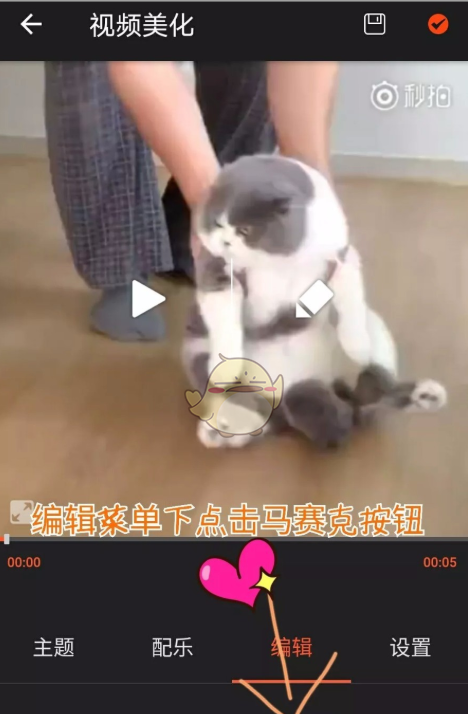
2、进入马赛克添加页面,点击加号添加马赛克,
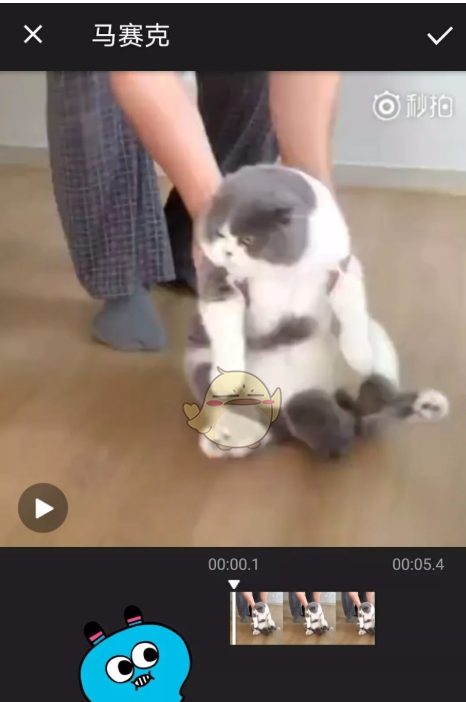
3、添加后就会出现一个马赛克边框,注意是默认覆盖全部时间点,接下来移动马赛克到水印处就可以啦,
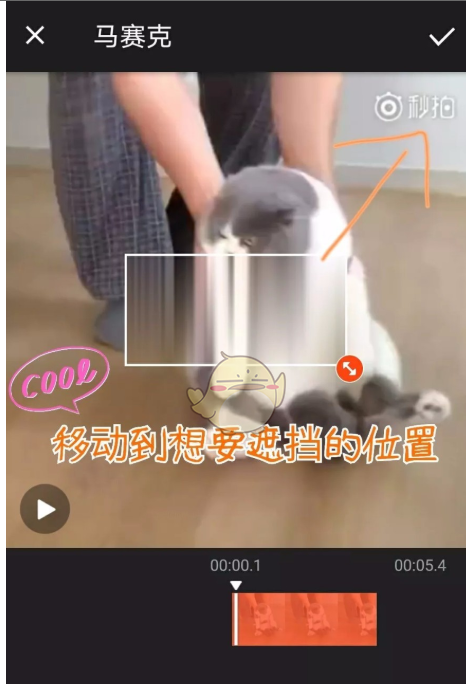
4、按住马赛克右下角按钮拖动,还可以拉动调节马赛克的大小,
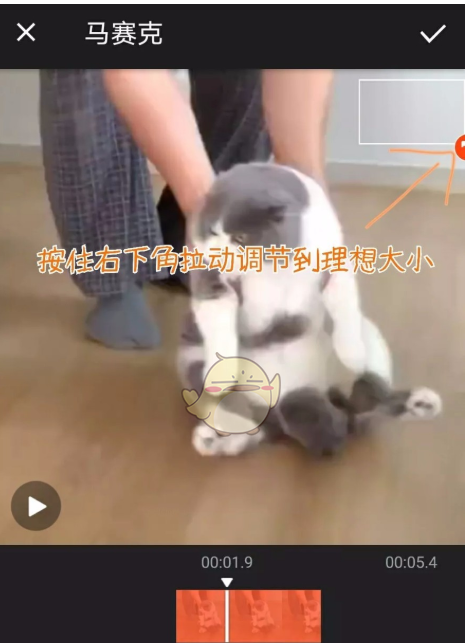
5、看~已经完美遮挡住了,最后点击右上角完成按钮导出视频!

以上的关于乐秀视频编辑器去除视频水印的图文讲解就结束了,是不是很赞啊,记得帮打字教程网小编分享出去哦。
本文由cwhello于2024-10-09发表在打字教程,如有疑问,请联系我们。
本文链接:https://www.dzxmzl.com/215.html
本文链接:https://www.dzxmzl.com/215.html